亲,以下就是关于(支付宝解绑优步操作方法),由“WiFi之家网”整理!

原标题:"支付宝怎么解绑优步?Uber解除支付宝绑定教程"相关电脑问题教程分享。 - 来源:WiFi之家网。
支付宝怎么解绑优步?众所周知,从11月27号开始,旧版本的Uber客户端已经全面停止国内服务,所以问题来了,这个不能在国内使用的Uber老版本app,留下了盗刷风险的隐患,那么优步怎么解绑支付宝呢?下面,跟随WiFi之家网小编一起来看看Uber解除支付宝绑定教程。
1、打开支付宝手机APP,找到“设置”。
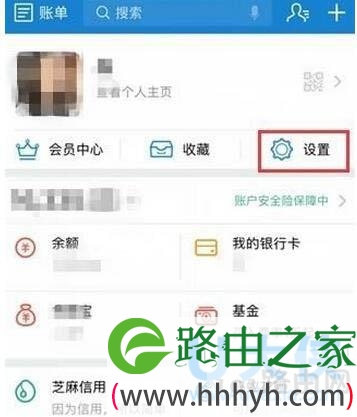
支付宝
2、打开设置后,找到“支付设置”。
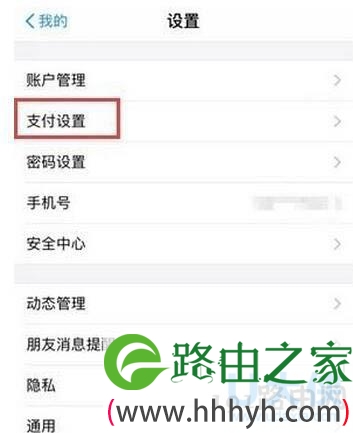
支付宝
3、打开支付设置后,找到“免密支付”。
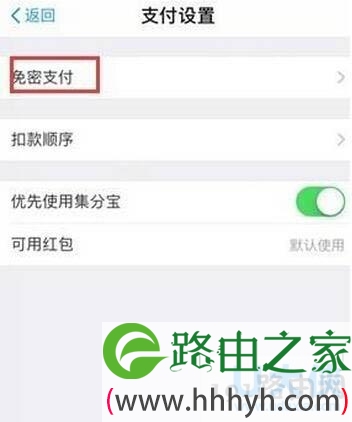
支付宝
4、在免密支付中,找到“账户授权”。
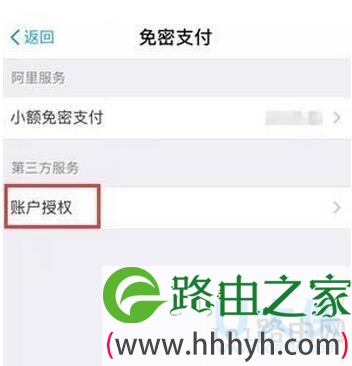
支付宝
5、在签约代扣中,选择老版本优步,解除代扣协议即可。
以上Uber解除支付宝绑定教程,
以上就是关于-常见问题-(支付宝解绑优步操作方法)的教程!
原创文章,作者:常见问题,如若转载,请注明出处:https://www.224m.com/122332.html

